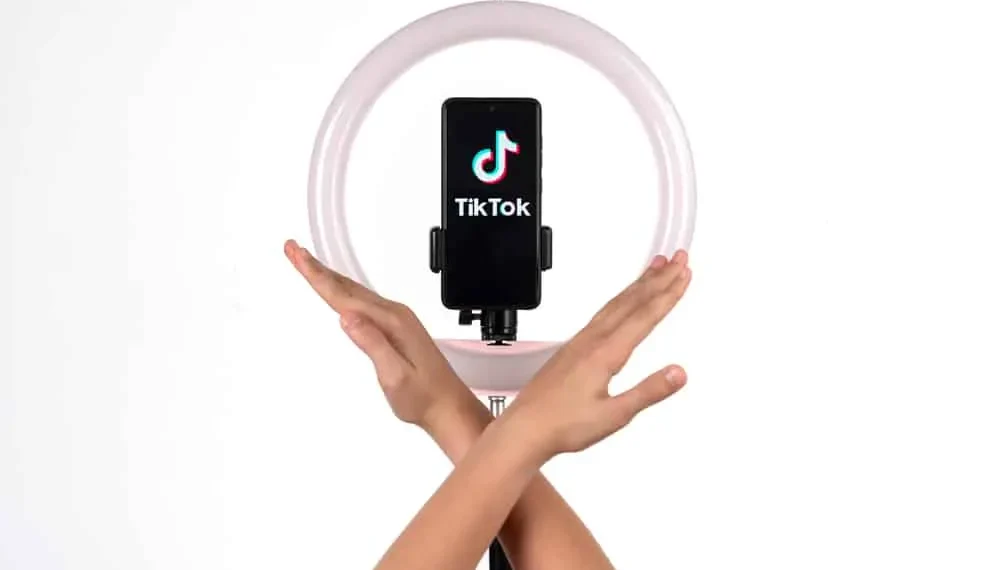Jeśli kiedykolwiek stworzyłeś wideo Tiktok, coś zauważysz. Po przesłaniu filmy są niewyraźne (lub błyszczą) po przesłaniu. To problem.
Idealnie byłoby, gdybyś chciał wysokiej jakości filmów dla swoich odbiorców. Dają widzom jasne i chrupiące treści, więc nie muszą mrużyć. Ponadto istnieje pewien poziom profesjonalizmu do filmów HD. Oto, co mam na myśli.
Masz dwa filmy. Oba filmy mają różną jakość, a pierwsza to 144p i druga 1080p. Musisz zezać się, aby zobaczyć, co dzieje się w pierwszym filmie, ale nie dla drugiego.
Z powyższego scenariusza bardziej prawdopodobne jest, że będziesz nadal oglądać drugi film niż pierwszy. Oznacza to również, że zwrócisz się do drugiego twórcy, aby uzyskać więcej treści dla swojego punktu bólu. Zdobądź to teraz?
Szybka odpowiedź
Na szczęście istnieją sposoby na wyjaśnienie filmów Tiktok. Możesz to zrobić, ustawiając swoje specyfikacje i rozdzielczość ekranu, wyłączając funkcję oszczędzania danych Tiktok lub aktywując ustawienie HD do przesyłania wideo.
W tym artykule przejdziemy przez wszystkie te techniki, aby zrobić wyraźniejsze filmy Tiktok, aby Twój następny film może przynieść cios. Ale zanim się w to weźmiemy, zobaczmy, dlaczego twoje filmy Tiktok są rozmyte.
Dlaczego moje filmy Tiktok są rozmyte?
Twoje filmy mogą być rozmyte z kilku powodów. Może to być aparat telefonu, gadżet, którego używasz lub ustawienia rozdzielczości do edycji wideo. Możesz również przesłać wideo o wysokiej rozdzielczości na Tiktok, a nadal się rozmydzi.
Jak?
Co zaskakujące, aplikacja Tiktok może obniżyć jakość wideo. Nie popełnij błędu: Tiktok oznacza dobrze. Filmy z niższą jakością przekładają się na szybsze czasy ładowania, lepsze prędkości przesyłania i ochronę danych dla ich użytkowników.
Jednak obniżenie jakości wideo może wpływać na doświadczenie odbiorców. Jeśli to nie jest dla Ciebie, oto jak możesz tworzyć wyraźniejsze filmy na Tiktok.
Metoda nr 1: Wybierz odpowiednie specyfikacje wideo
Jednym z powodów, dla których Tiktok zmniejsza jakość niektórych filmów, jest to, że niespełniają specyfikacji przesyłania filmów na platformie. Aby Twoje filmy wykonały cięcie, musisz:
- Wybierz odpowiedni rozmiar do przesyłania filmów. Twoje filmy muszą wynosić nie więcej niż 500 MB.
- Prześlij swój film w zalecanym formacie . Dozwolone formaty to .mp4, .mov, .mpeg, .3gp i .avi.
- Ustaw swój film na właściwą rozdzielczość . Oznacza to rozdzielczości w zakresie 540x960px, 640x640px lub 960x540px.
Możesz pójść o krok dalej, upewniając się, że transakcja transmisji wideo nie jest niższa niż 516 kb / s.
Nie będziesz miał rozwiązania, jeśli użyjesz aparatu Tiktok do nagrywania, ponieważ jest on zbudowany zgodnie z ich specyfikacjami. Jeśli nie dokonujesz zbyt wielu edycji do swoich filmów, możesz je nagrać w aplikacji.
Metoda nr 2: Sprawdź rozdzielczość ekranu
Dzięki wielu zaawansowanym technologicznie przekładniom do nagrywania masz wiele opcji rozdzielczości do wyboru. Jest 360p, 720p, 1080p, 4k, a nawet 8k. Te postanowienia utrzymują wysoką rozdzielczość filmów.
Istnieje jednak limit rozdzielczości, który możesz opublikować na Tiktok; 1080p . Jeśli przesłasz wideo 4K lub 8K na aplikację, jest on automatycznie zmniejszony do 1080p.
Krótka notatka
Zrozumienie swoich filmów przed przesłaniem ich na Tiktok pomaga utrzymać wysoką rozdzielczość 1080p. Automatyczna zmiana rozmiaru w aplikacji ma tendencję do wyświetlania niższych 1080p.
Metoda nr 3: Wyłącz zapisywanie danych
Funkcja oszczędzania danych Tiktok zapewnia szybszy czas ładowania i zachowuje Twój plan danych. Jednak ta funkcja może również obniżyć jakość wideo. Jednym ze sposobów utrzymania przejrzystości wideo jest wyłączenie funkcji oszczędzania danych. Oto jak:
- Przejdź do zakładki swojego profilu na tiktok.
- Stuknij ikonę menu w prawym górnym rogu.
- Wybierz „ Ustawienia i prywatność ”.
- Wybierz „ Saver danych ” w „Cache and Cellular Data”.
- Wyłącz „oszczędność danych”, wyłączając opcję.
Po zakończeniu musisz ponownie uruchomić aplikację, aby wrzucić nowe ustawienia.
Jak przesyłać wideo HD na tiktok
Możesz jeszcze tego nie znać, ale Tiktok ma funkcjonalność, która pozwala przesyłać filmy HD do swojego profilu. Z jakiegoś powodu nie jest włączony automatycznie, a ustawienie wydaje się ukryte.
W każdym razie, jeśli chcesz bezpośrednio przesłać filmy o wysokiej rozdzielczości, możesz to zrobić, wykonując poniższe czynności.
Krok #1: Przygotuj swój film
Nagraj lub prześlij swój film w aplikacji tak, jak zwykle. Oznacza to stuknięcie znaku + u podstawy aplikacji, za pomocą aparatu w aplikacji lub przesłanie istniejącego filmu, dodawanie filtrów i tak dalej, a na koniec naciśnięcie następnego.
Krok 2: Włącz funkcję HD
Przycisk „Dalej” wysyła Cię na stronę Ustawienia „Opublikuj”. Tutaj możesz dodać podpisy i tagi oraz ustawić wszelkie ustawienia prywatności, które chcesz dla swojego filmu.
Regularnie naciśnąłeś przycisk Post po tym wszystkim, ale teraz musisz przełączyć przełącznik HD, abyś mógł przesłać swój film w HD.
- Znajdź i wybierz sekcję „ Więcej opcji ”.
- W poniższym interfejsie należy zobaczyć przełącznik „ Zezwalaj na przesyłanie wysokiej jakości ”. Włącz to, a możesz iść.
Uważaj; Ta funkcja może być niedostępna dla użytkowników w niektórych krajach. Niestety, nie ma oficjalnej listy Tiktok, które kraje mają funkcję przesyłania HD. Oznacza to, że będziesz musiał znaleźć staromodny sposób: próba i błąd.
Twoje filmy mogą teraz potrwać dłużej, ponieważ wyższa jakość oznacza większe rozmiary plików. Po oczekiwaniu dobrze jest wyświetlić przesłany film w kanale, aby zobaczyć, jak to wygląda.
Wniosek
Istnieje wiele powodów, dla których twoje filmy Tiktok nie są jasne. Może to być twój aparat, telefon lub, tym bardziej prawdopodobne, powód, automatyczne rozmiar Tiktoku. Na szczęście jest obejście.
Korzystając z odpowiednich specyfikacji wideo, utrzymując zalecaną rozdzielczość Tiktok i wyłączając funkcję zapisywania danych, możesz zrobić wyraźniejsze filmy dla swoich odbiorców. Ale jest więcej.
Możesz także włączyć funkcję przesyłania HD w ustawieniach postu, abyś mógł przesyłać filmy o wysokiej rozdzielczości od samego początku.